组装电脑的步骤是什么?
首先是准备组装的零组件:CPU,CPU散热器,内存,主板,显卡,硬盘,光驱,电源,机箱,除了上述这些东西,你还需要一把大小长短适中且好转的十字螺丝起子,还有平坦的桌面。 1、一开始可以先从CPU着手,把CPU先装到主机板,因为机壳内的空间有限,如果先把主机板装到机壳的再装CPU的话会比较不顺手,CPU若装错脚位也是装不进去的,以AM2的CPU为例, CPU上面有个金色三角形图示,对准主机板上的socket脚座的三角形图示轻轻温柔的放进去,如果放不进去, 请检查一下脚位是否正确或是CPU上的脚有歪掉。 2、放进去之后,把卡榫往下压,固定好CPU。 3、接着就是安装CPU散热器,原厂的风扇都算是相当简单安装,在安装之前, CPU要涂上散热膏,原厂风扇都会直接贴一层散热膏在底座,此时就不需 要在CPU上涂抹散热膏,如果你有比较好的散热膏可以使用,可以用去渍油将底座的散热膏抹掉, 注意涂抹散热膏时主要是让CPU可以完全接触到散热器底座即可,不是越多越好,薄薄一层即可。 4、将CPU散热器沟槽扣上Scoket座两边,再将卡榫扳上扣紧。 5、这样就已经完成了,接着在主机板上找到CPU FAN的pin脚,将散热器的风扇电源线插上,新的已经为4pin,有防呆装置,插反了是插不进去的。 6、接着可以先将内存插上,内存都有防呆装置,在中间的地方有个凹槽, 只要对准主机板插入即可,可避免插反了把内存给烧了,通常我们都会买两只一样的内存来跑双通道,有些主机板的规格不同,可能会有四个插槽,至于插在哪两个 槽会启动双通道就得看看说明书,如果只有两个槽应该是没有这困恼。 7、可以把主机板先放到旁边,拿出机壳内的螺丝,先找出铜柱把它锁到机壳上, 锁的孔位要特别注意有应对主机板的孔位,如果底部有铜柱却没对应到主机板的孔位, 铜柱若顶到主机板底部线路是非常有可能会造成短路的,要特别注意。 8、把主机板锁上机壳之前可以先把电源供应器锁上,有些机壳并不是很大, 如果先锁主机板的话,电源供应器可能会不好安装,接着将主机板所附的IO挡板装上。 9、在装上主机板的时候,还是得提醒一下,机壳上全部的铜柱一定要对应主机板上的孔位, 如果是因为安装烧毁可是算人为喔! 不在保固范围内。 10、装好主机板后可以将机壳前置的一些IO功能拉上, 通常比较常见的是前置音效与USB介面,如下图示为前置音效的线, 在主机板上可以轻易找到,因为每一款主机板的位置都不大相同, 可以在主机板说明书上找一下,大多都会有防呆装置,对准有缺脚的插上准没错。 11、一般的机壳通常会有两组前置USB,在主机板上可以找到扩充USB的PIN脚, 插上时要注意顺序VCC、USB-、USB+、GND插反了会烧掉喔。 12、接着就是面板的开关与LED灯,分别有POWER SW(电源开关)、 RESET SW(重置键)、HDD LED(硬碟讯号灯)、P LED(电源指示灯), 通常这些PIN脚会在主机板的右下角。 13、有些主机板可能碍于布线空间的关系,标示如果不是很清楚,没关系! 可以拿出主机板说明书来参考,不懂英文也不要紧,只要找到相关的图示,位置还是一目了然,正负都标示的相当清楚,如果你的机壳上的线没有标示正负, 有个简单的分辨方法,通常有颜色的就是正,白色为负。 14、把线都接好之后就比较轻松了,光碟机与硬碟的安装都算是相当简单, 装光碟机前先把挡板拆下来,有些机壳的挡板很好拆,挡板与面板通常是由卡榫卡住而已, 只要从内往外敲就可以敲下来,或者是把卡榫扳开即可拆下档板。 15、将光碟与硬碟用螺丝固定好之后,接上排线与电源线, 这两者都有防呆装置只要仔细看要装错实在有点难度,排线会有一边为红色, 那是PIN脚的第一脚位,通常是与电源线的红线相对。 16、主机板上得IDE插槽也有防呆装置,对准缺口不会错的,SATA的接口也是一样, 不过要小心SATA的接口可能比饼干还脆弱的,一不小心太粗鲁可能就扳断了。 17、目前的主机板上都有很多组SATA,随便插一个都可以正常使用, 再来就可以把电源线接上,旧款的电源供应器的主电源线会与现在的主机板有点差异, 少了四只脚,不过仍然是可以正常的运作,也不用担心会插错边,防呆装置万岁! 18、应该是从K7、P4之后就还得接额外的小4PIN, SATA硬碟可能会有两种电源接口,只要择期一即可,不用两个都插。 19、都安装完成之后凌乱的线有可能会卡到风扇,可以把线整理一下,主要是看起来没那么乱, 内部的散热也会比较良好,其实我并不大会整线, 曾经看过整线达人可以不需要束线就整得相当美。
你好 现在的主板出厂的默认设置就能满足一般的需要,可用安装盘直接分区、再安装系统。
一、 怎样组装电脑 之安装CPU处理器 首先打开主板上CPU插座,用适当的力将固定CPU的压杆向下然后向外推,然后将压杆向上拉起,将CPU正面朝上(含有CPU信息),接触点的面向下,放好后,再把压杆按回固定好。我们使用的是Intel酷睿i3 4170处理器采用的触点式设计,所以不必担心针脚的问题,在CPU上有三角形的标示,边上有缺口,而且在主板CPU有插座上也会有同样的标示,安装时要注意对准。二、 怎样组装电脑 之安装CPU风扇把CPU风扇放在CPU插座上面,通过四颗螺丝把CPU风扇固定在主板上,并将CPU风扇的电源线插到主板上CPU风扇电源接头上。注意:在安装CPU风扇的螺丝时,首先把CPU风扇四个角的螺丝位置与主板的螺丝位置对齐,然后按对角线的方式用螺丝先固定好,然后在拧紧螺丝。三、 怎样组装电脑 之安装内存安装内存之前,先把主板上内存插槽两端的卡扣向外打开,然后把内存插入,内存条的缺口位置要跟内存插槽的凸点吻合,然后向下用巧劲按入内存条,注意不要用蛮力,然后把卡扣按回,固定好内存条。四、 怎样组装电脑 之安装电源电源安装很简单,把电源放进机箱的电源位,然后通过四颗螺丝,将电源固定在机箱上。五、 怎样组装电脑 之安装主板首先把主板的I/O接口的挡板安装在机箱的对应位置上,然后调整好机箱上的螺丝柱的位置,使其与主板上的螺丝口位置对齐,然后通过六颗螺丝把主板固定在机箱上,把螺丝拧紧,主板就安装好了。六、 怎样组装电脑 之安装硬盘首先将机械硬盘推进放置硬盘的托架上,然后有螺丝固定住,然后再把固态硬盘也放进硬盘的托架上,用螺丝固定住,最后用螺丝刀把所有的螺丝拧紧,固态硬盘和机械硬盘就都安装好了。七、 怎样组装电脑 之电源线、数据线、机箱跳线的安装 机箱前置面板上的USB3.0、电源开关、Reset开关、喇叭和耳机、电源信号灯和硬盘信号灯的连接线连接在主板上,然后是两根数据线,分别是用来连接机械硬盘和固态硬盘与主板的,最后是电源线的安装,电源是用来供电的,l连线也比较多,要安装在对应的位置上。虽然连线比较多,但是现在的机箱大都采用了背后走线设计,即使这么多的连线,也不会感觉到机箱空间的狭小,不仅整洁干净,而且还利于散热,清灰的时候也方便。
(1)安装,主要是对机箱进行拆封,并且将电源安装在机箱里。 (2)主板的安装,将主板安装在机箱主板上。(3)CPU的安装,在主板处理器插座上插入安装所需的CPU,并且安装上散热风扇。(4)内存条的安装,将内存条插入主板内存插槽中。(5)显卡的安装,根据显卡总线选择合适的插槽。(6)声卡的安装,现在市场主流声卡多为PCI插槽的声卡。(7)驱动器的安装,主要针对硬盘、光驱和软驱进行安装。(8)机箱与主板间的连线,即各种指示灯、电源开关线。PC喇叭的连接,以及硬盘、光驱和软驱电源线和数据线的连接。(9)盖上机箱盖(理论上在安装完主机后,是可以盖上机箱盖了,但为了此后出问题的检查,最好先不加盖,而等系统安装完毕后再盖)。(10)输入设备的安装,连接键盘鼠标与主机一体化。(11)输出设备的安装,即显示器的安装。(12)再重新检查各个接线,准备进行测试。(13)给机器加电,若显示器能够正常显示,表明初装已经正确,此时进入BIOS进行系统初始设置。计算机硬件已组装完毕XP操作系统的安装1、准备好WINDOWSXP光盘2、启动电脑,按Delete键,进入主板BIOS设置界面。3、设置光驱启动:进入BIOS后,根据你所说的主板,请使用方向键找到BOOT,按Enter进入打开,方向键选择BOOTDEVICEPRIORITYCD/DVDDRIVES按Enter进入,其中的选项有Floppy、HDD-0等,当然也有CD-ROM选项,按键盘上的PageUp或PageDown键选中CD-ROM,回车,然后按F10后(将光盘装入光驱),回车保存退出BIOS设置,计算机自动重新启动。4、重新启动后,电脑从光盘进行引导,并显示安装向导界面,你可以根据提示一步步进行安装设置。不同的安装光盘启动后选项菜单不太一致,但大体相同,你只要首先选择光盘提示中的“安装…××××系统”就可以了。5、大致步骤是:按Enter确定继续安装;按F8接受许可证协议;选择你想要安装的位置一般为C盘,按Enter;选择文件系统,推荐使用NTFS,按Enter;将进入磁盘扫描,并且将安装程序复制到硬盘上;计算机将在15秒后重新启动,按Enter立即重新启动;从硬盘启动继续安装过程,此时开始是图形界面模式,在这一界面下,要进行六个步骤的自动安装:安装设备、安装网络、复制文件、安装开始菜单、注册组件、保存设置。现在的计算机这六个步骤一般要经过30分钟左右。6、系统安装结束后,自动重新启动进入到桌面,此时安装你的主板驱动(一般只要安装声卡、显卡,网卡大多为系统自认,不认当然要安装了)。由于主板型号不同,驱动程序的安装方法也不同,在此就不详细说明了。操作系统安装完毕 就应该可以了
你好 现在的主板出厂的默认设置就能满足一般的需要,可用安装盘直接分区、再安装系统。
一、 怎样组装电脑 之安装CPU处理器 首先打开主板上CPU插座,用适当的力将固定CPU的压杆向下然后向外推,然后将压杆向上拉起,将CPU正面朝上(含有CPU信息),接触点的面向下,放好后,再把压杆按回固定好。我们使用的是Intel酷睿i3 4170处理器采用的触点式设计,所以不必担心针脚的问题,在CPU上有三角形的标示,边上有缺口,而且在主板CPU有插座上也会有同样的标示,安装时要注意对准。二、 怎样组装电脑 之安装CPU风扇把CPU风扇放在CPU插座上面,通过四颗螺丝把CPU风扇固定在主板上,并将CPU风扇的电源线插到主板上CPU风扇电源接头上。注意:在安装CPU风扇的螺丝时,首先把CPU风扇四个角的螺丝位置与主板的螺丝位置对齐,然后按对角线的方式用螺丝先固定好,然后在拧紧螺丝。三、 怎样组装电脑 之安装内存安装内存之前,先把主板上内存插槽两端的卡扣向外打开,然后把内存插入,内存条的缺口位置要跟内存插槽的凸点吻合,然后向下用巧劲按入内存条,注意不要用蛮力,然后把卡扣按回,固定好内存条。四、 怎样组装电脑 之安装电源电源安装很简单,把电源放进机箱的电源位,然后通过四颗螺丝,将电源固定在机箱上。五、 怎样组装电脑 之安装主板首先把主板的I/O接口的挡板安装在机箱的对应位置上,然后调整好机箱上的螺丝柱的位置,使其与主板上的螺丝口位置对齐,然后通过六颗螺丝把主板固定在机箱上,把螺丝拧紧,主板就安装好了。六、 怎样组装电脑 之安装硬盘首先将机械硬盘推进放置硬盘的托架上,然后有螺丝固定住,然后再把固态硬盘也放进硬盘的托架上,用螺丝固定住,最后用螺丝刀把所有的螺丝拧紧,固态硬盘和机械硬盘就都安装好了。七、 怎样组装电脑 之电源线、数据线、机箱跳线的安装 机箱前置面板上的USB3.0、电源开关、Reset开关、喇叭和耳机、电源信号灯和硬盘信号灯的连接线连接在主板上,然后是两根数据线,分别是用来连接机械硬盘和固态硬盘与主板的,最后是电源线的安装,电源是用来供电的,l连线也比较多,要安装在对应的位置上。虽然连线比较多,但是现在的机箱大都采用了背后走线设计,即使这么多的连线,也不会感觉到机箱空间的狭小,不仅整洁干净,而且还利于散热,清灰的时候也方便。
(1)安装,主要是对机箱进行拆封,并且将电源安装在机箱里。 (2)主板的安装,将主板安装在机箱主板上。(3)CPU的安装,在主板处理器插座上插入安装所需的CPU,并且安装上散热风扇。(4)内存条的安装,将内存条插入主板内存插槽中。(5)显卡的安装,根据显卡总线选择合适的插槽。(6)声卡的安装,现在市场主流声卡多为PCI插槽的声卡。(7)驱动器的安装,主要针对硬盘、光驱和软驱进行安装。(8)机箱与主板间的连线,即各种指示灯、电源开关线。PC喇叭的连接,以及硬盘、光驱和软驱电源线和数据线的连接。(9)盖上机箱盖(理论上在安装完主机后,是可以盖上机箱盖了,但为了此后出问题的检查,最好先不加盖,而等系统安装完毕后再盖)。(10)输入设备的安装,连接键盘鼠标与主机一体化。(11)输出设备的安装,即显示器的安装。(12)再重新检查各个接线,准备进行测试。(13)给机器加电,若显示器能够正常显示,表明初装已经正确,此时进入BIOS进行系统初始设置。计算机硬件已组装完毕XP操作系统的安装1、准备好WINDOWSXP光盘2、启动电脑,按Delete键,进入主板BIOS设置界面。3、设置光驱启动:进入BIOS后,根据你所说的主板,请使用方向键找到BOOT,按Enter进入打开,方向键选择BOOTDEVICEPRIORITYCD/DVDDRIVES按Enter进入,其中的选项有Floppy、HDD-0等,当然也有CD-ROM选项,按键盘上的PageUp或PageDown键选中CD-ROM,回车,然后按F10后(将光盘装入光驱),回车保存退出BIOS设置,计算机自动重新启动。4、重新启动后,电脑从光盘进行引导,并显示安装向导界面,你可以根据提示一步步进行安装设置。不同的安装光盘启动后选项菜单不太一致,但大体相同,你只要首先选择光盘提示中的“安装…××××系统”就可以了。5、大致步骤是:按Enter确定继续安装;按F8接受许可证协议;选择你想要安装的位置一般为C盘,按Enter;选择文件系统,推荐使用NTFS,按Enter;将进入磁盘扫描,并且将安装程序复制到硬盘上;计算机将在15秒后重新启动,按Enter立即重新启动;从硬盘启动继续安装过程,此时开始是图形界面模式,在这一界面下,要进行六个步骤的自动安装:安装设备、安装网络、复制文件、安装开始菜单、注册组件、保存设置。现在的计算机这六个步骤一般要经过30分钟左右。6、系统安装结束后,自动重新启动进入到桌面,此时安装你的主板驱动(一般只要安装声卡、显卡,网卡大多为系统自认,不认当然要安装了)。由于主板型号不同,驱动程序的安装方法也不同,在此就不详细说明了。操作系统安装完毕 就应该可以了
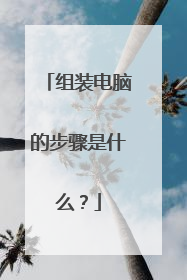
组装电脑步骤图解
其实这玩意很简单,就那么几个零件,但是你要说图解,真的就是大工程了,无非就是主板接线复杂点————你要图解没用,每个不同的零件、不同的组装机组装方式不一样,主要体现在主板不同,连接方式不一样,有的主板可能你看就懂了,就如同我给你一个图解,但是你的零件我不知道啊,就像是你要车的组装图解,你的本身是宝马,而我给你的是比亚迪的,给你又什么用? 1:你买主板就可以问卖家怎么接线;2:买电源问卖家怎么接线;3:显卡更简单(要么不供电,供电的接电源上,口子一样只管插,不会问卖家)4:CPU(如果CPU和主板不买配套的,一定要先买CPU,然后买主板的时候问卖家你这个CPU能不能用,CPU不是通用的)5:内存条更简单(但是买内存条的时候一定要先买主板,现在常见的有R3和R4,不通用)6:音箱那些都可以用,这个没有问题的,显示器也是小事(硬盘可以买装了系统的,但是最好不要自己装,要么花30找人装,要么网上买个U盘自己装) 7:重点!!!一定要先买CPU——主板——内存条,其它都是小事,电源一定要买个大点的,买个500W的基本没问题,其它的不懂就问卖家
其实把原来的主机打开,对着来组装就好
自己不会组装可以拿去电脑店装
1、i7-10700F 8核16线程 1999元 2、16G 465元3、 PH-GT1030-O2G 1252-1531MHz GDDR5 2GB 599元4、256GB SATA3 SSD固态硬盘 KC600系列 299元5、i7散热器 89.9元6、主板 (ROG)ROG STRIX Z490-A GAMING 1999元7、主机209元或更低。8、电源:259元。共计:1999+465+599+299+89.9+1999+208+259=5917.9元。以后有机会换3070显卡更好。若i5+普通主板+4G内存可以达到三千左右。 单个买看视频自己组装即可。
其实把原来的主机打开,对着来组装就好
自己不会组装可以拿去电脑店装
1、i7-10700F 8核16线程 1999元 2、16G 465元3、 PH-GT1030-O2G 1252-1531MHz GDDR5 2GB 599元4、256GB SATA3 SSD固态硬盘 KC600系列 299元5、i7散热器 89.9元6、主板 (ROG)ROG STRIX Z490-A GAMING 1999元7、主机209元或更低。8、电源:259元。共计:1999+465+599+299+89.9+1999+208+259=5917.9元。以后有机会换3070显卡更好。若i5+普通主板+4G内存可以达到三千左右。 单个买看视频自己组装即可。

如何组装一台台式电脑
1、机箱的安装,主要是对机箱进行拆封,并且将电源安装在机箱里。2、CPU的安装,在主板处理器插座上插入安装所需的CPU,并且涂抹散热硅脂安装上散热风扇。3、内存条的安装,将内存条插入主板内存插槽中,有时候需要多条。4、显卡的安装,根据显卡总线选择合适的插槽。5、声卡的安装,市场主流声卡多为PCI插槽的声卡(有的主板兼容了显卡和声卡,这种集成卡功能较差,可根据自身需要选择是否安装上述硬件)。6、主板的安装,将主板安装并固定在机箱内部(注意:为便于安装主板上的硬件,如CPU、显卡、内存条,请提前安装好主板上的硬件再把主板装入机箱内)。7、驱动器的安装,主要针对硬盘、光驱和软驱进行安装。8、机箱与主板间的连线,即各种指示灯、电源开关线。PC喇叭的连接,以及硬盘、光驱和软驱电源线和数据线的连接。9、盖上机箱盖(理论上在安装完主机后,是可以盖上机箱盖了,但为了此后出问题的检查,最好先不加盖,而等系统安装完毕后再盖)。10、输入设备的安装,连接键盘鼠标与主机一体化,主流的键盘和鼠标接口都为USB接口。11、输出设备的安装,即显示器的安装,与相应的接口和电源线相连即可。12、再重新检查各个接线,准备进行测试。13、给机器加电,若显示器能够正常显示,表明初装已经正确,此时进入BIOS进行系统初始设置。14、硬盘分区,可以用系统盘自带格式分区也可用专门的软件进行。15、安装操作系统,WindowsXP(微软已停止服务,建议选择更新的操作系统)、vista、Win7、Win8系统,如需进行嵌入式开发设计,则安装Linux等系统。16、安装操作系统后,安装驱动程序,如显卡、声卡、网卡等驱动程序。17、进行72小时的烤机,如果硬件有问题,通常在72小时的烤机中会被发现。扩展资料1、组装机搭配随意,可根据用户要求随意搭配。2、DIY配件市场淘汰速度比较快,品牌机很难跟上其更新的速度,比如说有些在散件市场已经淘汰了的配件,还出现在品牌机上。3、价格优势,电脑散件市场的环节少,利润也低,价格和品牌机有一定差距,品牌机流通环节多,利润相比之下要高,所以没有价格优势,品牌机往往会降低主板和显卡的成本,由于部分电脑懵懂者,主要看硬盘大小,和CPU高低,而忽略了主板和显卡的重要性。4、售后上来说,组装机与品牌机相同,主要件上提供了三年质保,甚至部分配件的质保期超过了品牌机,对于品牌机来说这是致命的。参考资料来源:百度百科-组装机参考资料来源:百度百科-组装电脑
经常有网友表示,自己想组装电脑但又无从下手,即便是按照“电脑配置网”提供的一些电脑配置购买硬件,买回来了也不知道如何组装。今天小编带来一篇《零基础学装机 手把手教你如何组装一台电脑教程》的文章,希望可以帮助一些没有基础的电脑爱好者朋友,也能够轻松的自己动手组装一台属于自己的台式电脑教程。零基础学装机 手把手教你如何组装一台电脑教程首先需要按需购买硬件(包括CPU、显卡、内存、主板、机箱、电源、显示器、键盘鼠标等),不懂的同学,可以在电脑百事网找到适合自己的配置清单进行购买。装机之前,请把所有配件先从包装盒中取出来,当然,一边装机一边拆包装也未尝不可。零基础学装机 手把手教你如何组装一台电脑教程电脑硬件这次装机教程以目前装机量比较大的Intel B250平台为例,主板来自微星B250M BAZOOKA,基于Intel B250芯片组,M-ATX规格,支持第6代/第7代Intel Core i3/i5/i7处理器以及LGA1151 Pentium/Celeron处理器,储存扩展提供6个SATA和一个M.2扩展。零基础学装机 手把手教你如何组装一台电脑教程CPU以Intel奔腾G4560为例(AMD的也差不多),首先找到CPU表面有两个凹槽和一个金色三角标示,以便于CPU能正确的装入主板的脚座。其中金色三角标示为第一脚位所在的位置。零基础学装机 手把手教你如何组装一台电脑教程按下主板CPU脚座上的拉杆即可打开脚座上盖,这个时候需要注意脚座上的针脚,千万不能用硬物去触碰,这时候只需要按照正确的方向把CPU放到脚座上即可。零基础学装机 手把手教你如何组装一台电脑教程CPU上的凹槽与脚座上的凸点对齐即为正确安装。零基础学装机 手把手教你如何组装一台电脑教程接下来在CPU表面上均匀的涂抹一薄层导热硅胶,之后再把上盖盖上,并把拉杆下压并扣好就完成了CPU的安装。零基础学装机 手把手教你如何组装一台电脑教程值得注意的是,CPU脚座保护盖在安装之前不用取下,在最后压下拉杆的时候保护盖会自动脱落,然后把它收好,日后如果拆下CPU之后记得把保护盖盖上。零基础学装机 手把手教你如何组装一台电脑教程CPU就安装好了风扇以Intel原装风扇为例,这是Intel盒装CPU自带的风扇,普及率很高,其它型号的风扇安装请参考风扇说明书,这里就不一一说明了。零基础学装机 手把手教你如何组装一台电脑教程Intel原装风扇是使用塑料针脚卡扣与主板上的开孔固定的,安装比较简单快捷,但受力方面不如自带背板的散热器那么均匀。零基础学装机 手把手教你如何组装一台电脑教程将散热器塑料针脚卡扣与CPU四角的四个圆孔对齐之后,分别以对角线的方式用力往下压即可将CPU风扇固定到主板上,然后接上接线就完成了散热器的安装。零基础学装机 手把手教你如何组装一台电脑教程安装CPU散热器,在卡扣安装到位的时候会听到清脆的“咔咔”响声,装完之后别忘了翻转主板检查一下。零基础学装机 手把手教你如何组装一台电脑教程下图是安装正确的样子,如果黑色的塑料杆没有完全把白色的卡扣撑开说明没有安装到位,需要重新安装。零基础学装机 手把手教你如何组装一台电脑教程接下来安装内存,手上这块微星B250M BAZOOKA主板提供四条内存插槽最高支持双通道DDR4-2400,容量最大可扩展到64GB,按照主板上的提示,如果安装两条内存的话需要安装在两条黑色的插槽上,如果安装单条内存的话两条黑色插槽任选其一即可。零基础学装机 手把手教你如何组装一台电脑教程在内存插槽的两边会有固定卡扣设计,安装内存之前需要把卡扣按下,如果使用单边卡扣设计的主板只需按下其中一边即可。零基础学装机 手把手教你如何组装一台电脑教程在安装内存之前,首先要找到插槽上的凸点以及内存金手指上面的缺口,这是一个防呆设计,避免用户反方向插入内存,有了这个设计就不用担心插错了。零基础学装机 手把手教你如何组装一台电脑教程接下来把内存条往插槽上面放好并同时用力按下两端即可把内存装好,当内存固定到位的时候同样会听到清脆的“咔咔”声响,同时,之前按下的卡扣也会回归原位。零基础学装机 手把手教你如何组装一台电脑教程这个时候已经完成了CPU、散热器以及内存的安装。零基础学装机 手把手教你如何组装一台电脑教程接下来就可以安装SSD了。微星B250M BAZOOKA主板提供一个M.2接口支持PCI-E 3.0 x4通道,同时也兼容SATA 6Gbps,固定螺柱可以在主板预留的三个空位调整,尺寸上兼容2242/2260/2280三种M.2 SSD。零基础学装机 手把手教你如何组装一台电脑教程这次使用的西数绿盘120G SSD尺寸为最常见的M.2 2280,SSD倾斜45°角插入插座,然后再按下并用螺丝固定就完成了M.2 SSD的安装。零基础学装机 手把手教你如何组装一台电脑教程零基础学装机 手把手教你如何组装一台电脑教程接下来轮到机箱出场,这次以酷冷至尊MasterBox Lite 5机箱为例。这是一款兼容ATX、M-ATX以及ITX规格的机箱。零基础学装机 手把手教你如何组装一台电脑教程将主板安装到机箱之前,首先要找到IO挡板并固定到机箱上面。零基础学装机 手把手教你如何组装一台电脑教程零基础学装机 手把手教你如何组装一台电脑教程前面已经说过,酷冷至尊 MasterBox Lite 5机箱是一款兼容ATX、M-ATX以及ITX规格的机箱,机箱背板上预留了针对不同尺寸主板的螺丝孔,接下来需要把螺柱固定到相应主板尺寸的螺丝孔上面。零基础学装机 手把手教你如何组装一台电脑教程安装好螺柱以后就可以把主板装上去并扭上螺丝固定。零基础学装机 手把手教你如何组装一台电脑教程如果机箱有自带风扇的,可以把风扇接线连接到主板的“SYS_FAN”接口。零基础学装机 手把手教你如何组装一台电脑教程接下来连接机箱的前置音频接口。零基础学装机 手把手教你如何组装一台电脑教程这款主板的音频部分使用了独立分割线设计和CHEMI-CON日系音频电容,分割线通电后可发光。前置音频的插针通常能在音频分割线附近找到,一般都在主板左下角。接下来把前置USB 3.0接上,这个简单,就不多说了,接口有防呆设计,方向不对插不进去的,不用担心搞错。零基础学装机 手把手教你如何组装一台电脑教程再接下来就要连接开机、重启、电源灯以及硬盘读写指示灯等等,对于装机新手来说,这个也许是最难的,因为指示灯分正负极,插反了点不亮,本身也没有防呆设计,容易搞错。零基础学装机 手把手教你如何组装一台电脑教程不过在主板上面一般能找到插针的定义,上面已经标注了正负极的方向,细心一点就没事,值得一提的是,开机按键和重启按键不用考虑正负极,只要插上就管用。零基础学装机 手把手教你如何组装一台电脑教程零基础学装机 手把手教你如何组装一台电脑教程下面就要安装显卡了,首先找到主板上的PCIE x16插槽,微星B250M BAZOOKA主板的显卡插槽用上了金属加固设计,主要是防止插槽损坏,另外也能减少电磁干扰。安装显卡之前按下插槽尾部的固定卡扣,显卡安装到位的之后会自动扣上。零基础学装机 手把手教你如何组装一台电脑教程插上显卡之后用螺丝固定好即可。零基础学装机 手把手教你如何组装一台电脑教程最后就要安装电源了,现在的机箱大部分都使用了下置电源设计,如果使用大风扇设计的电源,电源安装的时候要注意风扇的方向,一般来说风扇向上吹才是正确的安装方式。零基础学装机 手把手教你如何组装一台电脑教程接下来,接入24pin主板供电电源线。零基础学装机 手把手教你如何组装一台电脑教程接入8pin CPU辅助供电线。零基础学装机 手把手教你如何组装一台电脑教程接入显卡外置供电线。零基础学装机 手把手教你如何组装一台电脑教程来到这里,所有电脑配件已经全部安装到位,电脑接上交流电就能正常开机了,而这次分享到自己组装电脑教程也要结束了。主机装好后,后面连接显示器、键盘、鼠标就简单了,这里就不介绍了,至于安装系统不懂的同学,可以继续阅读下下面的教程。零基础学装机 手把手教你如何组装一台电脑教程一台属于自己的电脑就组装好了
组装机的选择从以下几个配件开始:主板、CPU、内存条、显卡、电源、硬盘。 【主板】一块优质的主板奠定了一台组装机的灵魂,选择一块好的主板非常重要。主板并不是最贵的就是最好的,而是要找到合适自己的。市面上针对处理器的不同主要有Intel针口系列和AMD针口系列,主板的品牌主要有华硕、技嘉、微星、七彩虹等等,前两个较其他可能更好。主板尺寸主要有以下几种:ATX、Micro-ATX(下简称M-ATX)、mini-ITX(简称ITX)、mini-STX(简称STX)。大家可以根据自己需求的不同选择不同大小的主板,一般简单家庭办公可以选择中板或者小板,游戏或者专业软件有要求的可以选择大板。如果对后期升级有要求的,推荐选择内存插槽不少于四个的。【CPU】CPU主要有两大系列,Intel系列和AMD系列。Intel牙膏厂的性能大家都了解,i3、i5、i7、i9系列,尾巴带K的可以支持超频,AMD在前几年高端U较少,不过近两年发布的几款高端U完全可以和牙膏厂的9系U平分秋色。正常家用办公一般可以选择Intel的4代到7代i5,或者AMD的Ryzen5系列。小编家用的是一代神U,i5-4590,虽然有点老了,但是性能还是不错的。另外,如果对数据处理有特殊要求的,AMD系列的多线程多核心可能比较有优势。【显卡】伴随着着全民吃鸡的热潮,大家对高端显卡的选择越来越多,另外市场显卡鱼龙混杂,矿卡也遍布市场,所以如何选好显卡也是很头疼的一件事。市面上现有的显卡也是两个系列:NVIDIA和AMD。显卡品牌有华硕、技嘉、影驰、索泰、微星、七彩虹等等。N卡的优势在于3D性能和游戏运行速度,A卡优势在于2D图像和色彩。有游戏要求的选择N卡较多,有图像处理要求的选择A卡较多。对于日常家用,N卡推荐选择950及以上,A卡推荐选择HD5代往上,如果对显卡要求不高也可不选择独立显卡,小编家用的就是核显。另外,独立显卡的显存也是显卡选购的重要参数,一般家用2G到4G即可,游戏有要求越高越好,但是价格也很感人。【内存】内存作为电脑配件中寿命最长的配件现在主流的主要有DDR3、DDR3L、DDR4几种,前两类也马上面临淘汰,所以最近有装机需求的人最好选择DDR4。但是最近内存的价格还是比较高的,小编之前99元购入的4G笔记本DDR4,现在价格还在400多,涨价潮还没结束。至于品牌的选择,小编觉得只要是大厂就行,其他要求不大。另外,装机最好选择双通道(两根内存条),比单通道(单根内存条)性能要好。【电源】电源的选择也很重要,电脑城组装电脑商家也最喜欢在电源上缩水,所以不要轻易相信电脑城给推荐的国产电源。如果预算不是特别少的话尽量别在电源上节省,一般选择大厂电源,像美国的海盗船、安钛克、艾维克,台湾的海韵、振华、台达等等,国产的电源如果功率要求不高可以选择,大功率就别选择国内电源了。电源功率的选择参考显卡和CPU等的功耗,低端家用办公300W左右就行,中端游戏推荐450W-650W,高端发烧机推荐至少500W起步,具体功率高端发烧玩家应该根据自己的配件选择,配置越高的电脑对电源性能要求越高。【硬盘】有预算的话硬盘推荐SSD 机械的组合,目前SSD中支持PCI-E的速度是最快的,机械硬盘个人用分为5400转和7200转,可以狭义地理解为转速越大传输速度越快。 具体的可以请买电脑的店里专业人士给组装比较好,根据自己的需求配置!
台式电脑,如何组装一台台式电脑?
经常有网友表示,自己想组装电脑但又无从下手,即便是按照“电脑配置网”提供的一些电脑配置购买硬件,买回来了也不知道如何组装。今天小编带来一篇《零基础学装机 手把手教你如何组装一台电脑教程》的文章,希望可以帮助一些没有基础的电脑爱好者朋友,也能够轻松的自己动手组装一台属于自己的台式电脑教程。零基础学装机 手把手教你如何组装一台电脑教程首先需要按需购买硬件(包括CPU、显卡、内存、主板、机箱、电源、显示器、键盘鼠标等),不懂的同学,可以在电脑百事网找到适合自己的配置清单进行购买。装机之前,请把所有配件先从包装盒中取出来,当然,一边装机一边拆包装也未尝不可。零基础学装机 手把手教你如何组装一台电脑教程电脑硬件这次装机教程以目前装机量比较大的Intel B250平台为例,主板来自微星B250M BAZOOKA,基于Intel B250芯片组,M-ATX规格,支持第6代/第7代Intel Core i3/i5/i7处理器以及LGA1151 Pentium/Celeron处理器,储存扩展提供6个SATA和一个M.2扩展。零基础学装机 手把手教你如何组装一台电脑教程CPU以Intel奔腾G4560为例(AMD的也差不多),首先找到CPU表面有两个凹槽和一个金色三角标示,以便于CPU能正确的装入主板的脚座。其中金色三角标示为第一脚位所在的位置。零基础学装机 手把手教你如何组装一台电脑教程按下主板CPU脚座上的拉杆即可打开脚座上盖,这个时候需要注意脚座上的针脚,千万不能用硬物去触碰,这时候只需要按照正确的方向把CPU放到脚座上即可。零基础学装机 手把手教你如何组装一台电脑教程CPU上的凹槽与脚座上的凸点对齐即为正确安装。零基础学装机 手把手教你如何组装一台电脑教程接下来在CPU表面上均匀的涂抹一薄层导热硅胶,之后再把上盖盖上,并把拉杆下压并扣好就完成了CPU的安装。零基础学装机 手把手教你如何组装一台电脑教程值得注意的是,CPU脚座保护盖在安装之前不用取下,在最后压下拉杆的时候保护盖会自动脱落,然后把它收好,日后如果拆下CPU之后记得把保护盖盖上。零基础学装机 手把手教你如何组装一台电脑教程CPU就安装好了风扇以Intel原装风扇为例,这是Intel盒装CPU自带的风扇,普及率很高,其它型号的风扇安装请参考风扇说明书,这里就不一一说明了。零基础学装机 手把手教你如何组装一台电脑教程Intel原装风扇是使用塑料针脚卡扣与主板上的开孔固定的,安装比较简单快捷,但受力方面不如自带背板的散热器那么均匀。零基础学装机 手把手教你如何组装一台电脑教程将散热器塑料针脚卡扣与CPU四角的四个圆孔对齐之后,分别以对角线的方式用力往下压即可将CPU风扇固定到主板上,然后接上接线就完成了散热器的安装。零基础学装机 手把手教你如何组装一台电脑教程安装CPU散热器,在卡扣安装到位的时候会听到清脆的“咔咔”响声,装完之后别忘了翻转主板检查一下。零基础学装机 手把手教你如何组装一台电脑教程下图是安装正确的样子,如果黑色的塑料杆没有完全把白色的卡扣撑开说明没有安装到位,需要重新安装。零基础学装机 手把手教你如何组装一台电脑教程接下来安装内存,手上这块微星B250M BAZOOKA主板提供四条内存插槽最高支持双通道DDR4-2400,容量最大可扩展到64GB,按照主板上的提示,如果安装两条内存的话需要安装在两条黑色的插槽上,如果安装单条内存的话两条黑色插槽任选其一即可。零基础学装机 手把手教你如何组装一台电脑教程在内存插槽的两边会有固定卡扣设计,安装内存之前需要把卡扣按下,如果使用单边卡扣设计的主板只需按下其中一边即可。零基础学装机 手把手教你如何组装一台电脑教程在安装内存之前,首先要找到插槽上的凸点以及内存金手指上面的缺口,这是一个防呆设计,避免用户反方向插入内存,有了这个设计就不用担心插错了。零基础学装机 手把手教你如何组装一台电脑教程接下来把内存条往插槽上面放好并同时用力按下两端即可把内存装好,当内存固定到位的时候同样会听到清脆的“咔咔”声响,同时,之前按下的卡扣也会回归原位。零基础学装机 手把手教你如何组装一台电脑教程这个时候已经完成了CPU、散热器以及内存的安装。零基础学装机 手把手教你如何组装一台电脑教程接下来就可以安装SSD了。微星B250M BAZOOKA主板提供一个M.2接口支持PCI-E 3.0 x4通道,同时也兼容SATA 6Gbps,固定螺柱可以在主板预留的三个空位调整,尺寸上兼容2242/2260/2280三种M.2 SSD。零基础学装机 手把手教你如何组装一台电脑教程这次使用的西数绿盘120G SSD尺寸为最常见的M.2 2280,SSD倾斜45°角插入插座,然后再按下并用螺丝固定就完成了M.2 SSD的安装。零基础学装机 手把手教你如何组装一台电脑教程零基础学装机 手把手教你如何组装一台电脑教程接下来轮到机箱出场,这次以酷冷至尊MasterBox Lite 5机箱为例。这是一款兼容ATX、M-ATX以及ITX规格的机箱。零基础学装机 手把手教你如何组装一台电脑教程将主板安装到机箱之前,首先要找到IO挡板并固定到机箱上面。零基础学装机 手把手教你如何组装一台电脑教程零基础学装机 手把手教你如何组装一台电脑教程前面已经说过,酷冷至尊 MasterBox Lite 5机箱是一款兼容ATX、M-ATX以及ITX规格的机箱,机箱背板上预留了针对不同尺寸主板的螺丝孔,接下来需要把螺柱固定到相应主板尺寸的螺丝孔上面。零基础学装机 手把手教你如何组装一台电脑教程安装好螺柱以后就可以把主板装上去并扭上螺丝固定。零基础学装机 手把手教你如何组装一台电脑教程如果机箱有自带风扇的,可以把风扇接线连接到主板的“SYS_FAN”接口。零基础学装机 手把手教你如何组装一台电脑教程接下来连接机箱的前置音频接口。零基础学装机 手把手教你如何组装一台电脑教程这款主板的音频部分使用了独立分割线设计和CHEMI-CON日系音频电容,分割线通电后可发光。前置音频的插针通常能在音频分割线附近找到,一般都在主板左下角。接下来把前置USB 3.0接上,这个简单,就不多说了,接口有防呆设计,方向不对插不进去的,不用担心搞错。零基础学装机 手把手教你如何组装一台电脑教程再接下来就要连接开机、重启、电源灯以及硬盘读写指示灯等等,对于装机新手来说,这个也许是最难的,因为指示灯分正负极,插反了点不亮,本身也没有防呆设计,容易搞错。零基础学装机 手把手教你如何组装一台电脑教程不过在主板上面一般能找到插针的定义,上面已经标注了正负极的方向,细心一点就没事,值得一提的是,开机按键和重启按键不用考虑正负极,只要插上就管用。零基础学装机 手把手教你如何组装一台电脑教程零基础学装机 手把手教你如何组装一台电脑教程下面就要安装显卡了,首先找到主板上的PCIE x16插槽,微星B250M BAZOOKA主板的显卡插槽用上了金属加固设计,主要是防止插槽损坏,另外也能减少电磁干扰。安装显卡之前按下插槽尾部的固定卡扣,显卡安装到位的之后会自动扣上。零基础学装机 手把手教你如何组装一台电脑教程插上显卡之后用螺丝固定好即可。零基础学装机 手把手教你如何组装一台电脑教程最后就要安装电源了,现在的机箱大部分都使用了下置电源设计,如果使用大风扇设计的电源,电源安装的时候要注意风扇的方向,一般来说风扇向上吹才是正确的安装方式。零基础学装机 手把手教你如何组装一台电脑教程接下来,接入24pin主板供电电源线。零基础学装机 手把手教你如何组装一台电脑教程接入8pin CPU辅助供电线。零基础学装机 手把手教你如何组装一台电脑教程接入显卡外置供电线。零基础学装机 手把手教你如何组装一台电脑教程来到这里,所有电脑配件已经全部安装到位,电脑接上交流电就能正常开机了,而这次分享到自己组装电脑教程也要结束了。主机装好后,后面连接显示器、键盘、鼠标就简单了,这里就不介绍了,至于安装系统不懂的同学,可以继续阅读下下面的教程。零基础学装机 手把手教你如何组装一台电脑教程一台属于自己的电脑就组装好了
组装机的选择从以下几个配件开始:主板、CPU、内存条、显卡、电源、硬盘。 【主板】一块优质的主板奠定了一台组装机的灵魂,选择一块好的主板非常重要。主板并不是最贵的就是最好的,而是要找到合适自己的。市面上针对处理器的不同主要有Intel针口系列和AMD针口系列,主板的品牌主要有华硕、技嘉、微星、七彩虹等等,前两个较其他可能更好。主板尺寸主要有以下几种:ATX、Micro-ATX(下简称M-ATX)、mini-ITX(简称ITX)、mini-STX(简称STX)。大家可以根据自己需求的不同选择不同大小的主板,一般简单家庭办公可以选择中板或者小板,游戏或者专业软件有要求的可以选择大板。如果对后期升级有要求的,推荐选择内存插槽不少于四个的。【CPU】CPU主要有两大系列,Intel系列和AMD系列。Intel牙膏厂的性能大家都了解,i3、i5、i7、i9系列,尾巴带K的可以支持超频,AMD在前几年高端U较少,不过近两年发布的几款高端U完全可以和牙膏厂的9系U平分秋色。正常家用办公一般可以选择Intel的4代到7代i5,或者AMD的Ryzen5系列。小编家用的是一代神U,i5-4590,虽然有点老了,但是性能还是不错的。另外,如果对数据处理有特殊要求的,AMD系列的多线程多核心可能比较有优势。【显卡】伴随着着全民吃鸡的热潮,大家对高端显卡的选择越来越多,另外市场显卡鱼龙混杂,矿卡也遍布市场,所以如何选好显卡也是很头疼的一件事。市面上现有的显卡也是两个系列:NVIDIA和AMD。显卡品牌有华硕、技嘉、影驰、索泰、微星、七彩虹等等。N卡的优势在于3D性能和游戏运行速度,A卡优势在于2D图像和色彩。有游戏要求的选择N卡较多,有图像处理要求的选择A卡较多。对于日常家用,N卡推荐选择950及以上,A卡推荐选择HD5代往上,如果对显卡要求不高也可不选择独立显卡,小编家用的就是核显。另外,独立显卡的显存也是显卡选购的重要参数,一般家用2G到4G即可,游戏有要求越高越好,但是价格也很感人。【内存】内存作为电脑配件中寿命最长的配件现在主流的主要有DDR3、DDR3L、DDR4几种,前两类也马上面临淘汰,所以最近有装机需求的人最好选择DDR4。但是最近内存的价格还是比较高的,小编之前99元购入的4G笔记本DDR4,现在价格还在400多,涨价潮还没结束。至于品牌的选择,小编觉得只要是大厂就行,其他要求不大。另外,装机最好选择双通道(两根内存条),比单通道(单根内存条)性能要好。【电源】电源的选择也很重要,电脑城组装电脑商家也最喜欢在电源上缩水,所以不要轻易相信电脑城给推荐的国产电源。如果预算不是特别少的话尽量别在电源上节省,一般选择大厂电源,像美国的海盗船、安钛克、艾维克,台湾的海韵、振华、台达等等,国产的电源如果功率要求不高可以选择,大功率就别选择国内电源了。电源功率的选择参考显卡和CPU等的功耗,低端家用办公300W左右就行,中端游戏推荐450W-650W,高端发烧机推荐至少500W起步,具体功率高端发烧玩家应该根据自己的配件选择,配置越高的电脑对电源性能要求越高。【硬盘】有预算的话硬盘推荐SSD 机械的组合,目前SSD中支持PCI-E的速度是最快的,机械硬盘个人用分为5400转和7200转,可以狭义地理解为转速越大传输速度越快。 具体的可以请买电脑的店里专业人士给组装比较好,根据自己的需求配置!
台式电脑,如何组装一台台式电脑?

组装一台电脑的步骤
准备工作1、安装工具:十字螺丝刀2、注意:安装前,首先清除身上的静电,如用手触摸水管等地面设备;小心轻放各部件,不要碰撞,特别是硬盘;安装主板要牢固,同时防止主板变形,否则会损坏主板电子线路。3、充足的活动空间开始装机组装计算机的步骤如下:1、第一步:是打开所有附件和机箱。2、第二步:安装CPU和CPU风扇,并将内存模块放在相应的卡槽中。3、第三步 : 先安装主板脚螺母,然后将主板放入稳定的底盘内固定。4、第四步 : 是按照说明布置电缆。5、第五步 : 是连接电源并完成主机组装。6、第六步 : 开始连接主机和监视器。首先将VGA电缆连接到显示器,然后固定背面的两个螺钉。7、第七步 : 固定后,将VGA线的另一端连接到电脑主机上。8、第八步 : 将电源线连接到显示器上,计算机组装过程基本完成。
一、 准备工作 组装前应先做如下准备工作:1. 工作台:如果你已购买了电脑桌,它就是最好的工作台。如果你还没有购买,用其他结实点的三屉桌、饭桌都可以。将工作台放在房间的“空档”部位,使你能够围着它转,以便从不同的位置进行操作。2. 部件放置台:床、沙发都可以。在它们上面铺垫一层硬纸板(如部件包装盒)、报纸或纯棉布都可以,不要用化纤布或塑料布,防止产生静电损坏部件。3. 中号十字起子、一字起子各一把;环形橡皮筋几只;导热硅脂(购CPU风扇时索取)。4. 将买回的部件开封,取出部件,除机箱放在工作台上外,其他部件放在部件放置台上,不要重叠。说明书、安装盘、连接线、螺钉分类放开备用。注意,不要触摸拆封部件上面的线路及芯片,以防静电损坏它们。一些带有静电包装膜的部件,如主板、硬盘、内存等,在安装前,先让它们呆在里面。至此,准备工作就绪。在组装过程中,请注意如下事项:● 在进行部件的线缆连接时,一定要注意插头、座的方向,一般它们都有防误插设施,也叫“防呆装置”——预防你发呆时出错的措施,如缺口、倒角等。只要留意它们,就会避免出错。另外,连接光驱、硬盘、软驱的扁平线缆边上有一条线是红色的,它表明这是1号线,应与插座的1号线连接。由此,也可辅助验证你插接连线是否正确。● 插接的插头、座一定要完全插入,以保证接触可靠。如果方向正确又插不进去,应修整一下插头(电源插头带残留毛边,难以顺畅插入的情况比较多见)。● 不要抓住线缆拔插头,以免损伤线缆。二、 组装硬件组装工作按下列步骤进行(以立式ATX机箱为例):1. 准备机箱● 机箱立放在工作台上,拆下机箱两边的侧面板,取出附送的外接220V市电的电源线和附件包(内有螺钉、机箱脚垫、后面板PCI插槽防尘片等附件)。● 将机箱脚垫安装在机箱底部。● 整理一下机箱扬声器、控制线,将它们收拢,用橡皮筋简单捆扎在一起,以免影响后续操作;● 机箱卧放,左面向上。将附件包中的6颗主板安装螺丝(6面体铜制,下部带螺杆,上部带螺纹孔)根据主板上的安装孔位置,旋入机箱托板上的对应孔内。● 如果你购买的是平面安装软驱的机箱,由里往外推压,取下光驱、软驱部位的塑料面板及可拆除挡板;如果你购买的是安装内陷式软驱的机箱,仅取下光驱部位的塑料面板及挡板。● 对安装内陷式软驱的机箱,进行软驱试装。将软驱由机箱内部推入软驱安放机仓,然后,左右各用1颗螺钉将它临时固定在机仓内。此时插入1张软盘,调试安装位置:插入软盘时,弹出按钮被顶出;按下弹出按钮能顺畅弹出软盘。否则,需要调整软驱位置或修整机箱的相应部位,使软盘能够顺畅出入。● 对照主板输入/输出接口的部位,用手或十字起子推压,去除机箱后面板上相应安装孔及AGP插槽、将使用的PCI插槽位置上的可拆除铁片。● 将随机箱带的电源从机箱内部安放到机箱后上方的电源仓内,然后从后面板拧紧固定螺钉。至此,机箱准备工作完成。将它放到别的地方,腾出工作台。2. 安装主板上的部件● 安装CPU主板平放在工作台上,将CPU插座旁边的一根“零压力杆”向上拉起,与主板成90°(见图1)。然后,将CPU按针脚对应位置(下部左右各有缺针),放入CPU插座(注意:位置正确时不需要施加压力即可将CPU平放到插座内。千万别加压硬插,以免损坏CPU插针)。然后,将“零压力杆”压回水平位置卡住压力杆即安装好了CPU(见图2)。● 安装CPU散热风扇散热风扇与CPU的连接方式随风扇类型有所不同,我们以常见的挂钩式散热风扇说明其安装方法。挂钩式散热风扇带有一条两端有长方孔、具有弹性的“M”型连接片。安装前,先比划一下,确定风扇安装方向:与CPU插座上的挂钩凸起一致(图1插座左右边上);并使风扇电源线靠近主板上的CPU风扇插座。方向确定后,在CPU芯片(图2中CPU中间姆指甲大小,深色、光亮的那个方块)表面均匀、薄薄地涂复一层导热硅脂(P3-CPU风扇上一般预涂有硅脂,上面盖有一片白色保护纸,将纸撕去即可,勿需再涂);然后将风扇平放在CPU芯片上,使连接片一边的钩孔挂在CPU插座凸起上,调整一下连接片位置,再将风扇另一边的挂钩加力压下,挂在CPU插座的另一个凸起上。安装完后,用手抓住风扇散热片轻轻加力、左右旋动一下,使硅脂分散均匀;然后检查一下安装是否平稳,挂钩是否牢靠。最后,将风扇电源插头,插入主板上的CPU风扇插座(FAN1或CPUFAN),将多余的线收短,用橡皮筋捆扎好,这样就完成了CPU散热风扇的安装,如图3所示。● 安装内存条一般来说,如果只安装一根内存条,应安放在靠近CPU的第一个内存条插座DIMM1上;如果安装多根内存条,则按DIMM2,DIMM3顺次安放。内存条安装到哪条内存插座,主板说明书上大多有相应说明,如果出现认不出内存的情况,最好参照主板说明安装。安装内存条时,先将插座两边的白色卡子向外扳开(约呈45°);然后,使内存条插脚的缺口与插座上的定位凸起对应,将内存条垂直放入两边白色卡子的槽中,双手拇指按住内存条垂直向下用力,并用食指扶住卡子稍向上用力,使内存条插入插座。插接过程中,两边的卡子随压力抬起,最后,卡子上端的钩子,正好卡住内存条两边的半圆形卡口,见图4。如要取出内存条,用两手拇指同时向外扳卡子,即可将内存条撬出。● 将机箱附件中的几个塑料防压支柱,按长端留在主板背面的方向压入不上螺钉的安装孔内,以起到防止插入插卡时主板悬空,损伤主板的作用。v至此,主板上部件的安装工作完成。3. 将主板装入机箱● 将主板放入机箱,将它安放在机箱托板上,看看与准备机箱时安装的螺钉位置是否合适,如果不合适,应调整托板上安装螺帽的位置;然后用螺钉将主板固定在机箱托板上。安放主板时,一定要保证安装孔对正,能够轻松旋入固定螺钉,千万不要凑合。如果安装孔偏位强行旋入螺钉,将使主板产生内应力,时间一长,可能引起印制板导线断裂等难以查找和修复的隐患。另外,安装孔偏位也可能使托板上的铜螺钉与主板背面线路接触,形成短路或“接地”,造成电路故障,甚至损坏主板。4. 连接机箱至主板的控制线● 一般机箱至主板的连接线有如下5组,线端有插座,插座上标有英文名称:SPEAKER(扬声器/蜂鸣器):2线,使用4线插座,有+/-极性;POWER ON (电源“开”):2线,使用2线插座,无极性;RESET(复位):2线,使用2线插座,无极性;POWER LED(电源指示灯):2线,使用3线插座,有+/-极性;HDD-LED(硬盘运行指示灯):2线,使用2线插座,有+/-极性。某些机箱还可能有:SMI(睡眠开关线):2线,使用2线插座,无极性;SP-LED(省电指示灯):2线,使用2线插座,有+/-极性。● 在主板上,有与之对应的两排插针,分别标有:SPEAKER,PWR.ON,RESET,POWER.LED,HDD.LED,SMI,SP.LED。这两排插针一般在主板靠近机箱底部的位置。● 将机箱上各个连接线的连接插座插入主板相应的插针上,即可完成机箱控制线与主板的连接,如图5所示。有+/-极性的插座要注意插入方向(一般红线为+),如果插反了,指示灯不亮。5. 安装光驱● 在安装光驱前,先认识一下光驱的接口:将光驱的尾部向着自己,一般可以看到它有5组接口,如图6所示。由右向左分别是:电源输入端口,粗4针(+5,G,G,+12):+5V,地,地,+12V;数据线端口,40针;主从选择端口,6针(MA,SL,CS):主,从,线选。图例设置为主设备;模拟音频输出端口,4针(R,G,G,L):右声道,地,地,左声道;数字音频输出端口,2针(D,G):数字信号,地。● 在安装光驱之前,应检查一下光驱的主从配置。如果我们只有一个光驱,应将“主从选择”端口中的“短接端子(小黑帽)”安放到外壳上标记有“master(MA)”的位置,使其作为主设备工作(出厂设置一般为“主设备”);如果有两个光驱,则一个短接到“master(MA)”作为主设备工作,另一个短接到“slave(SL)”作为从设备工作。● 当完成主从配置后,将光驱由机箱的正面推入机箱,使光驱面板与机箱面板平整;然后,在机箱内部,左右各用2颗螺钉将它固定在机仓内。● 将主板附送的40线IDE扁平电缆,以红色线对向插座1脚那边,或根据插头、座的缺口定位边,插入主板的IDE2插座,另一端插入光驱的40线端口。注意:一般主板有两个IDE端口,分别标记为IDE1和IDE2。如果你的主板支持ATA66/100,则IDE1为蓝色插座,而IDE2为白色插座,如图7所示。如果你安装两个光驱,主、从光驱共用一条IDE线缆(IDE线缆除头、尾各有一个插座外,中间还有1个插座):一般主光驱使用IDE线缆尾端那个插座;从光驱使用中间那个插座。如果只有一个光驱,使用中间或尾端的插座均可。● 将光驱附送的两端均为4线插座的音频线,一端插入模拟音频输出端口,另一端暂不使用。● 将机箱电源“大4线”连接器之一,插入光驱电源端口(注意插头、座方向)。连接好的光驱如图8所示,由左至右:模拟音频线、40线数据线、电源线。至此,光驱安装完毕。6. 安装硬盘● 安装硬盘前,先认识一下硬盘的接口:它有3组,如图9所示。由右向左分别是:电源端口,粗4针;主从配置端口,6针或更多针;数据接口,40针。● 安装硬盘前,应检查硬盘主从配置。与光驱类似,如果只有一个硬盘,应将“主从配置”端口中的“短接端子”安放到“master(MA)”位置,使其作为主设备工作(出厂设置一般为“主设备”);如果有两个硬盘,则一个作为主设备工作,另一个作为从设备工作。硬盘的主从设置针脚比光驱稍复杂,应参照硬盘上的标识和说明书设置。● 将硬盘金属盖面向上,由机箱内部推入硬盘安放机仓(一般在软驱下面),尽量靠前,但又与机箱前面板间保持一点距离。然后,左右各用2颗螺钉将它固定在机仓内。如有可能,最好与软驱间隔一个仓位,以利散热。● 将主板附送的80线IDE扁平电缆的蓝色插头插入主板蓝色的IDE1插座。将尾端(黑色)插入硬盘40线端口。注意:如果你的主板不支持ATA66/100,IDE线缆与光驱线缆一样,均为40线,可以互换使用。40线线缆的三个插头均为黑色。将任一端插入IDE1,另一端接硬盘即可。如果你安装两个硬盘,与光驱一样,主、从硬盘共用一条IDE线缆:尾端接主设备,中间(灰色插头)接从设备。如果只有一个硬盘,应使用尾端的插座。● 将机箱电源“大4线”连接器之一,插入硬盘电源端口。至此,硬盘安装完毕。7. 安装软驱● 软驱有2组接口。数据接口:34针;电源端口:粗4针小插座。● 如果你购买的是平面安装软驱的机箱,将软驱由机箱外部推入软驱安放机仓,使面板平整;然后,左右各用2颗螺钉将它固定在机仓内。如果你购买的是安装内陷式软驱的机箱,将软驱由机箱内部推入软驱安放机仓,然后,左右各用2颗螺钉将它固定在机仓内。● 将主板附送的34线扁平电缆的一端插入主板上IDE插座附近的FDC插座。另一端插入软驱的数据端口。如果你安装两个软驱,与光驱一样,它们共用一条数据线缆:尾端接A软驱;中间插头接B软驱。注意,一般软驱的数据线按防呆缺口插接即可。但SONY软驱数据插座的上下两边均有防呆缺口,如图10所示,数据线有可能插错。正确的插接方向为:34线连接电缆上的红线边靠近电源插座。● 将机箱电源“小4线”连接器插入软驱电源端口。至此,软驱安装完毕。安装好的软驱和硬盘8. 安装插卡(显卡、声卡等)安装插卡的工作就简单多了。● 将显卡、声卡等插卡垂直插入相应的AGP或PCI插槽,并将插卡的金属翼片固定在机箱后面板的台面上。● 将光驱的模拟音频线的另一端插入声卡的“CD IN”端子。进行到这一步,主要设备的安装、连接工作已经完成。剩下的音箱、MODEM、鼠标器、键盘,都由机箱的后面板接插,暂不管它。下面还要做两件事:1. 将机箱电源的20线ATX电源插头,插入主板上的ATX电源插座。注意,该插头座有一个卡勾(图12),要拔出插头时,须压下勾柄,使勾端抬起,否则难以拔出;2. 整理机箱内的线缆:将多余长度的线缆和没有使用的电源插头折叠、捆绑,使机箱内部整洁、美观。同时注意不要让线缆碰到主板上的部件,尽量给CPU风扇周围留出更大的空间,以利散热。 至此,硬件的连接基本完成。你再检查一下连线,如果无误,清理台面,结束。
第一步,装上CPU到主板,注意方向,不要装错,有三角的提示第二步散热器,上面带胶,不用打散热胶打开机箱盖,拆了镙丝包装袋。机箱里的主板镙丝,看着主板的孔装,对应好再装上电源现在装上内存,注意方向。把主板放到机箱里装上镙丝固定好。插好电源孔到主板上,现在主板大多是24口和一个4口的,两 个插孔。装上硬盘,DVD,把数据线连接好。插好电源如果有显卡的话,再装上显卡,集成的显卡就免了最主要是跳线,就是开机的排线。看说明书安装。安装多的人不用看都知道现在好了,通电,连接显示器测试。硬件没有问题,直接做系统,分好区,搞定南京华成电脑公司原创,没有转载。有时间加好友多联系,有什么问题问我
当然有了,可以教一教你拉,组装机子你首先的知道什么样的硬件可以在一块,就是没有冲突,可以工作,这个对高手要求很严格,不过你也应该简单的了解一下,比如说哪些主板可以插什么样的cpu 什么样的显卡接什么样的口,这个硬件往哪里插,这个接口是插什么的,这些你都必须得知道,很重要,
主板----CPU---CPU的风扇----光驱硬盘---接电源线---内存网卡显卡声卡。主机就这些,一般电源机箱带着,不用你自己装,如果没有,电源在装好主板后装就行了。外接线路等东东,随便乱来
一、 准备工作 组装前应先做如下准备工作:1. 工作台:如果你已购买了电脑桌,它就是最好的工作台。如果你还没有购买,用其他结实点的三屉桌、饭桌都可以。将工作台放在房间的“空档”部位,使你能够围着它转,以便从不同的位置进行操作。2. 部件放置台:床、沙发都可以。在它们上面铺垫一层硬纸板(如部件包装盒)、报纸或纯棉布都可以,不要用化纤布或塑料布,防止产生静电损坏部件。3. 中号十字起子、一字起子各一把;环形橡皮筋几只;导热硅脂(购CPU风扇时索取)。4. 将买回的部件开封,取出部件,除机箱放在工作台上外,其他部件放在部件放置台上,不要重叠。说明书、安装盘、连接线、螺钉分类放开备用。注意,不要触摸拆封部件上面的线路及芯片,以防静电损坏它们。一些带有静电包装膜的部件,如主板、硬盘、内存等,在安装前,先让它们呆在里面。至此,准备工作就绪。在组装过程中,请注意如下事项:● 在进行部件的线缆连接时,一定要注意插头、座的方向,一般它们都有防误插设施,也叫“防呆装置”——预防你发呆时出错的措施,如缺口、倒角等。只要留意它们,就会避免出错。另外,连接光驱、硬盘、软驱的扁平线缆边上有一条线是红色的,它表明这是1号线,应与插座的1号线连接。由此,也可辅助验证你插接连线是否正确。● 插接的插头、座一定要完全插入,以保证接触可靠。如果方向正确又插不进去,应修整一下插头(电源插头带残留毛边,难以顺畅插入的情况比较多见)。● 不要抓住线缆拔插头,以免损伤线缆。二、 组装硬件组装工作按下列步骤进行(以立式ATX机箱为例):1. 准备机箱● 机箱立放在工作台上,拆下机箱两边的侧面板,取出附送的外接220V市电的电源线和附件包(内有螺钉、机箱脚垫、后面板PCI插槽防尘片等附件)。● 将机箱脚垫安装在机箱底部。● 整理一下机箱扬声器、控制线,将它们收拢,用橡皮筋简单捆扎在一起,以免影响后续操作;● 机箱卧放,左面向上。将附件包中的6颗主板安装螺丝(6面体铜制,下部带螺杆,上部带螺纹孔)根据主板上的安装孔位置,旋入机箱托板上的对应孔内。● 如果你购买的是平面安装软驱的机箱,由里往外推压,取下光驱、软驱部位的塑料面板及可拆除挡板;如果你购买的是安装内陷式软驱的机箱,仅取下光驱部位的塑料面板及挡板。● 对安装内陷式软驱的机箱,进行软驱试装。将软驱由机箱内部推入软驱安放机仓,然后,左右各用1颗螺钉将它临时固定在机仓内。此时插入1张软盘,调试安装位置:插入软盘时,弹出按钮被顶出;按下弹出按钮能顺畅弹出软盘。否则,需要调整软驱位置或修整机箱的相应部位,使软盘能够顺畅出入。● 对照主板输入/输出接口的部位,用手或十字起子推压,去除机箱后面板上相应安装孔及AGP插槽、将使用的PCI插槽位置上的可拆除铁片。● 将随机箱带的电源从机箱内部安放到机箱后上方的电源仓内,然后从后面板拧紧固定螺钉。至此,机箱准备工作完成。将它放到别的地方,腾出工作台。2. 安装主板上的部件● 安装CPU主板平放在工作台上,将CPU插座旁边的一根“零压力杆”向上拉起,与主板成90°(见图1)。然后,将CPU按针脚对应位置(下部左右各有缺针),放入CPU插座(注意:位置正确时不需要施加压力即可将CPU平放到插座内。千万别加压硬插,以免损坏CPU插针)。然后,将“零压力杆”压回水平位置卡住压力杆即安装好了CPU(见图2)。● 安装CPU散热风扇散热风扇与CPU的连接方式随风扇类型有所不同,我们以常见的挂钩式散热风扇说明其安装方法。挂钩式散热风扇带有一条两端有长方孔、具有弹性的“M”型连接片。安装前,先比划一下,确定风扇安装方向:与CPU插座上的挂钩凸起一致(图1插座左右边上);并使风扇电源线靠近主板上的CPU风扇插座。方向确定后,在CPU芯片(图2中CPU中间姆指甲大小,深色、光亮的那个方块)表面均匀、薄薄地涂复一层导热硅脂(P3-CPU风扇上一般预涂有硅脂,上面盖有一片白色保护纸,将纸撕去即可,勿需再涂);然后将风扇平放在CPU芯片上,使连接片一边的钩孔挂在CPU插座凸起上,调整一下连接片位置,再将风扇另一边的挂钩加力压下,挂在CPU插座的另一个凸起上。安装完后,用手抓住风扇散热片轻轻加力、左右旋动一下,使硅脂分散均匀;然后检查一下安装是否平稳,挂钩是否牢靠。最后,将风扇电源插头,插入主板上的CPU风扇插座(FAN1或CPUFAN),将多余的线收短,用橡皮筋捆扎好,这样就完成了CPU散热风扇的安装,如图3所示。● 安装内存条一般来说,如果只安装一根内存条,应安放在靠近CPU的第一个内存条插座DIMM1上;如果安装多根内存条,则按DIMM2,DIMM3顺次安放。内存条安装到哪条内存插座,主板说明书上大多有相应说明,如果出现认不出内存的情况,最好参照主板说明安装。安装内存条时,先将插座两边的白色卡子向外扳开(约呈45°);然后,使内存条插脚的缺口与插座上的定位凸起对应,将内存条垂直放入两边白色卡子的槽中,双手拇指按住内存条垂直向下用力,并用食指扶住卡子稍向上用力,使内存条插入插座。插接过程中,两边的卡子随压力抬起,最后,卡子上端的钩子,正好卡住内存条两边的半圆形卡口,见图4。如要取出内存条,用两手拇指同时向外扳卡子,即可将内存条撬出。● 将机箱附件中的几个塑料防压支柱,按长端留在主板背面的方向压入不上螺钉的安装孔内,以起到防止插入插卡时主板悬空,损伤主板的作用。v至此,主板上部件的安装工作完成。3. 将主板装入机箱● 将主板放入机箱,将它安放在机箱托板上,看看与准备机箱时安装的螺钉位置是否合适,如果不合适,应调整托板上安装螺帽的位置;然后用螺钉将主板固定在机箱托板上。安放主板时,一定要保证安装孔对正,能够轻松旋入固定螺钉,千万不要凑合。如果安装孔偏位强行旋入螺钉,将使主板产生内应力,时间一长,可能引起印制板导线断裂等难以查找和修复的隐患。另外,安装孔偏位也可能使托板上的铜螺钉与主板背面线路接触,形成短路或“接地”,造成电路故障,甚至损坏主板。4. 连接机箱至主板的控制线● 一般机箱至主板的连接线有如下5组,线端有插座,插座上标有英文名称:SPEAKER(扬声器/蜂鸣器):2线,使用4线插座,有+/-极性;POWER ON (电源“开”):2线,使用2线插座,无极性;RESET(复位):2线,使用2线插座,无极性;POWER LED(电源指示灯):2线,使用3线插座,有+/-极性;HDD-LED(硬盘运行指示灯):2线,使用2线插座,有+/-极性。某些机箱还可能有:SMI(睡眠开关线):2线,使用2线插座,无极性;SP-LED(省电指示灯):2线,使用2线插座,有+/-极性。● 在主板上,有与之对应的两排插针,分别标有:SPEAKER,PWR.ON,RESET,POWER.LED,HDD.LED,SMI,SP.LED。这两排插针一般在主板靠近机箱底部的位置。● 将机箱上各个连接线的连接插座插入主板相应的插针上,即可完成机箱控制线与主板的连接,如图5所示。有+/-极性的插座要注意插入方向(一般红线为+),如果插反了,指示灯不亮。5. 安装光驱● 在安装光驱前,先认识一下光驱的接口:将光驱的尾部向着自己,一般可以看到它有5组接口,如图6所示。由右向左分别是:电源输入端口,粗4针(+5,G,G,+12):+5V,地,地,+12V;数据线端口,40针;主从选择端口,6针(MA,SL,CS):主,从,线选。图例设置为主设备;模拟音频输出端口,4针(R,G,G,L):右声道,地,地,左声道;数字音频输出端口,2针(D,G):数字信号,地。● 在安装光驱之前,应检查一下光驱的主从配置。如果我们只有一个光驱,应将“主从选择”端口中的“短接端子(小黑帽)”安放到外壳上标记有“master(MA)”的位置,使其作为主设备工作(出厂设置一般为“主设备”);如果有两个光驱,则一个短接到“master(MA)”作为主设备工作,另一个短接到“slave(SL)”作为从设备工作。● 当完成主从配置后,将光驱由机箱的正面推入机箱,使光驱面板与机箱面板平整;然后,在机箱内部,左右各用2颗螺钉将它固定在机仓内。● 将主板附送的40线IDE扁平电缆,以红色线对向插座1脚那边,或根据插头、座的缺口定位边,插入主板的IDE2插座,另一端插入光驱的40线端口。注意:一般主板有两个IDE端口,分别标记为IDE1和IDE2。如果你的主板支持ATA66/100,则IDE1为蓝色插座,而IDE2为白色插座,如图7所示。如果你安装两个光驱,主、从光驱共用一条IDE线缆(IDE线缆除头、尾各有一个插座外,中间还有1个插座):一般主光驱使用IDE线缆尾端那个插座;从光驱使用中间那个插座。如果只有一个光驱,使用中间或尾端的插座均可。● 将光驱附送的两端均为4线插座的音频线,一端插入模拟音频输出端口,另一端暂不使用。● 将机箱电源“大4线”连接器之一,插入光驱电源端口(注意插头、座方向)。连接好的光驱如图8所示,由左至右:模拟音频线、40线数据线、电源线。至此,光驱安装完毕。6. 安装硬盘● 安装硬盘前,先认识一下硬盘的接口:它有3组,如图9所示。由右向左分别是:电源端口,粗4针;主从配置端口,6针或更多针;数据接口,40针。● 安装硬盘前,应检查硬盘主从配置。与光驱类似,如果只有一个硬盘,应将“主从配置”端口中的“短接端子”安放到“master(MA)”位置,使其作为主设备工作(出厂设置一般为“主设备”);如果有两个硬盘,则一个作为主设备工作,另一个作为从设备工作。硬盘的主从设置针脚比光驱稍复杂,应参照硬盘上的标识和说明书设置。● 将硬盘金属盖面向上,由机箱内部推入硬盘安放机仓(一般在软驱下面),尽量靠前,但又与机箱前面板间保持一点距离。然后,左右各用2颗螺钉将它固定在机仓内。如有可能,最好与软驱间隔一个仓位,以利散热。● 将主板附送的80线IDE扁平电缆的蓝色插头插入主板蓝色的IDE1插座。将尾端(黑色)插入硬盘40线端口。注意:如果你的主板不支持ATA66/100,IDE线缆与光驱线缆一样,均为40线,可以互换使用。40线线缆的三个插头均为黑色。将任一端插入IDE1,另一端接硬盘即可。如果你安装两个硬盘,与光驱一样,主、从硬盘共用一条IDE线缆:尾端接主设备,中间(灰色插头)接从设备。如果只有一个硬盘,应使用尾端的插座。● 将机箱电源“大4线”连接器之一,插入硬盘电源端口。至此,硬盘安装完毕。7. 安装软驱● 软驱有2组接口。数据接口:34针;电源端口:粗4针小插座。● 如果你购买的是平面安装软驱的机箱,将软驱由机箱外部推入软驱安放机仓,使面板平整;然后,左右各用2颗螺钉将它固定在机仓内。如果你购买的是安装内陷式软驱的机箱,将软驱由机箱内部推入软驱安放机仓,然后,左右各用2颗螺钉将它固定在机仓内。● 将主板附送的34线扁平电缆的一端插入主板上IDE插座附近的FDC插座。另一端插入软驱的数据端口。如果你安装两个软驱,与光驱一样,它们共用一条数据线缆:尾端接A软驱;中间插头接B软驱。注意,一般软驱的数据线按防呆缺口插接即可。但SONY软驱数据插座的上下两边均有防呆缺口,如图10所示,数据线有可能插错。正确的插接方向为:34线连接电缆上的红线边靠近电源插座。● 将机箱电源“小4线”连接器插入软驱电源端口。至此,软驱安装完毕。安装好的软驱和硬盘8. 安装插卡(显卡、声卡等)安装插卡的工作就简单多了。● 将显卡、声卡等插卡垂直插入相应的AGP或PCI插槽,并将插卡的金属翼片固定在机箱后面板的台面上。● 将光驱的模拟音频线的另一端插入声卡的“CD IN”端子。进行到这一步,主要设备的安装、连接工作已经完成。剩下的音箱、MODEM、鼠标器、键盘,都由机箱的后面板接插,暂不管它。下面还要做两件事:1. 将机箱电源的20线ATX电源插头,插入主板上的ATX电源插座。注意,该插头座有一个卡勾(图12),要拔出插头时,须压下勾柄,使勾端抬起,否则难以拔出;2. 整理机箱内的线缆:将多余长度的线缆和没有使用的电源插头折叠、捆绑,使机箱内部整洁、美观。同时注意不要让线缆碰到主板上的部件,尽量给CPU风扇周围留出更大的空间,以利散热。 至此,硬件的连接基本完成。你再检查一下连线,如果无误,清理台面,结束。
第一步,装上CPU到主板,注意方向,不要装错,有三角的提示第二步散热器,上面带胶,不用打散热胶打开机箱盖,拆了镙丝包装袋。机箱里的主板镙丝,看着主板的孔装,对应好再装上电源现在装上内存,注意方向。把主板放到机箱里装上镙丝固定好。插好电源孔到主板上,现在主板大多是24口和一个4口的,两 个插孔。装上硬盘,DVD,把数据线连接好。插好电源如果有显卡的话,再装上显卡,集成的显卡就免了最主要是跳线,就是开机的排线。看说明书安装。安装多的人不用看都知道现在好了,通电,连接显示器测试。硬件没有问题,直接做系统,分好区,搞定南京华成电脑公司原创,没有转载。有时间加好友多联系,有什么问题问我
当然有了,可以教一教你拉,组装机子你首先的知道什么样的硬件可以在一块,就是没有冲突,可以工作,这个对高手要求很严格,不过你也应该简单的了解一下,比如说哪些主板可以插什么样的cpu 什么样的显卡接什么样的口,这个硬件往哪里插,这个接口是插什么的,这些你都必须得知道,很重要,
主板----CPU---CPU的风扇----光驱硬盘---接电源线---内存网卡显卡声卡。主机就这些,一般电源机箱带着,不用你自己装,如果没有,电源在装好主板后装就行了。外接线路等东东,随便乱来

计算机组装基本步骤是什么?
1、打开机箱,将电源安装在机箱中。2、在主板的CPU插座上插入CPU芯片并涂抹导热硅脂,安装散热片和散热风扇。3、将内存条插入主板的内存插槽中。4、将主板安装在机箱中主板的位置上,并把电源的供电线插接在主板上。5、将显卡安装在主板的显卡插槽上。6、现在的声卡都是PCI接口,所以将声卡插入PCI插槽中。7、在机箱中安装硬盘、光驱,并将数据线插在主板相应的接口上,接好电源线。8、将机箱面板控制线与主板连接,即各种开关、指示灯、PC喇叭的连接。9、将显示器的信号线连接到显卡上。10、加电测试系统是否能正常启动。扩展资料:注意事项1、防止静电,特别是在冬季操作,静电是计算机组装过程中最大的杀手。去除静电的方法,可以用流水洗手或佩戴专用放静电手环和手套。2、防止液体进入计算机内部,特别是在夏天组装计算机时,要防止汗水滴在计算机的部件上,造成计算机部件的损坏。3、使用正确的安装方法,不可粗暴安装,固定板卡时不能使用蛮力。4、计算机组装用的工具不能随意摆放。在组装过程中,对各个部件要轻拿轻放,小心不要碰落在地上。5、在进行计算机组装前一定要认真阅读主板、CPU以及各个部件的使用说明书,了解这些部件的安装要点。参考资料来源:百度百科-计算机组装
计算机组装的步骤: 第一 准备好组装电脑的配件和一把螺丝刀,一定要记得消除身上的静电;第二 将CPU和内存安装到主板上(在此之前要根据实际情况设置好主板跳线);第三 将机箱打开;第四 安装电源;第五 安装硬盘、软驱、光驱;第六 安装主板;第七 安装显示卡、声卡等;第八 连接电源线;第九 连接数据线;第十 装挡板;最后 盖上机箱盖;就是这么简单。连接键盘和鼠标:最后还要把主机和显示器、键盘等部件连接起来。因为组装电脑只是组装主机这一部分。先来接键盘,键盘接口在主板的后部,是一个圆形的。键盘插头上有向上的标记,连接时按照这个方向插好就行了。这种圆口的PS/2鼠标就插在键盘上面的鼠标插孔中;如果你买的是AT主板,没有这种圆形的鼠标插孔,就要买串口的鼠标,并接在9针的串口连接器上。连接显示器和音箱:接显示器的信号线, 15针的信号线接在显示卡上,电源接在主机电源上或直接接电源插座。注意不要用力太猛。接音箱,通常有源音箱接在Speaker口或Line-out口上,无源音箱就接在Speaker口。 最后连接主机箱的电源线。
电脑组装教程,详细解说全过程,赶紧收藏吧
计算机组装的步bai骤: 第一 准备好组装电脑的配件和一把螺du丝刀,zhi一定要记得消除身上的静电;第二 将CPU和内存dao安装到主板上(在此之前要根据实际情况设置好主板跳线);第三 将机箱打开;第四 安装电源;第五 安装硬盘、软驱、光驱; 第六 安装主板;
1.做准备工作,备妥工具及配件,消除身上的静电。 2.在主板上安装CPU、CPU风扇和内存条。3、在主机箱中固定已安装CPU和内存的主板。4、.在主机箱上装好电源。5、连接主板上的电源及cpu风扇电源线。6、安装硬盘和光驱驱动器。7、安装其他板卡、如显卡、声卡、网卡等。现在的大多数都集成到主板上了,不需要安装。8、连接主机箱面板上的开关、指示灯等信号线。9、连接各部件的电源插头和数据线到主板,并连接显示器。10、安装键盘、鼠标、等设备、并链接显示器。11、开机前最后检查机箱内部。看看是否有剩余的螺钉、各板卡等遗落在里面。看看连接线整理是否到位。 12、连接电源,加电开机检查和测试。
计算机组装的步骤: 第一 准备好组装电脑的配件和一把螺丝刀,一定要记得消除身上的静电;第二 将CPU和内存安装到主板上(在此之前要根据实际情况设置好主板跳线);第三 将机箱打开;第四 安装电源;第五 安装硬盘、软驱、光驱;第六 安装主板;第七 安装显示卡、声卡等;第八 连接电源线;第九 连接数据线;第十 装挡板;最后 盖上机箱盖;就是这么简单。连接键盘和鼠标:最后还要把主机和显示器、键盘等部件连接起来。因为组装电脑只是组装主机这一部分。先来接键盘,键盘接口在主板的后部,是一个圆形的。键盘插头上有向上的标记,连接时按照这个方向插好就行了。这种圆口的PS/2鼠标就插在键盘上面的鼠标插孔中;如果你买的是AT主板,没有这种圆形的鼠标插孔,就要买串口的鼠标,并接在9针的串口连接器上。连接显示器和音箱:接显示器的信号线, 15针的信号线接在显示卡上,电源接在主机电源上或直接接电源插座。注意不要用力太猛。接音箱,通常有源音箱接在Speaker口或Line-out口上,无源音箱就接在Speaker口。 最后连接主机箱的电源线。
电脑组装教程,详细解说全过程,赶紧收藏吧
计算机组装的步bai骤: 第一 准备好组装电脑的配件和一把螺du丝刀,zhi一定要记得消除身上的静电;第二 将CPU和内存dao安装到主板上(在此之前要根据实际情况设置好主板跳线);第三 将机箱打开;第四 安装电源;第五 安装硬盘、软驱、光驱; 第六 安装主板;
1.做准备工作,备妥工具及配件,消除身上的静电。 2.在主板上安装CPU、CPU风扇和内存条。3、在主机箱中固定已安装CPU和内存的主板。4、.在主机箱上装好电源。5、连接主板上的电源及cpu风扇电源线。6、安装硬盘和光驱驱动器。7、安装其他板卡、如显卡、声卡、网卡等。现在的大多数都集成到主板上了,不需要安装。8、连接主机箱面板上的开关、指示灯等信号线。9、连接各部件的电源插头和数据线到主板,并连接显示器。10、安装键盘、鼠标、等设备、并链接显示器。11、开机前最后检查机箱内部。看看是否有剩余的螺钉、各板卡等遗落在里面。看看连接线整理是否到位。 12、连接电源,加电开机检查和测试。

